Q&Aナンバー【5909-1571】更新日:2011年4月27日
このページをブックマークする(ログイン中のみ利用可)
[Internet Explorer 9] Active X コントロールを削除する方法を教えてください。
| 対象機種 | すべて |
|---|---|
| 対象OS |
|
 質問
質問
Active X コントロール(アドオン)を削除する方法を教えてください。
 回答
回答
Internet Explorer 9で、Active X コントロールを削除する方法は、次のとおりです。

プレインストールのActive X コントロールや、アドオンは削除できないものがあります。
なお、アドオンの管理で削除できないActive X コントロールやアドオンは、Windowsの「プログラムと機能」で削除できる場合があります。

お使いの環境によっては、表示される画面が異なります。

プレインストールのActive X コントロールや、アドオンは削除できないものがあります。
なお、アドオンの管理で削除できないActive X コントロールやアドオンは、Windowsの「プログラムと機能」で削除できる場合があります。

お使いの環境によっては、表示される画面が異なります。
- Internet Explorer を起動します。
- 「ツール」(歯車のボタン)→「アドオンの管理」の順にクリックします。
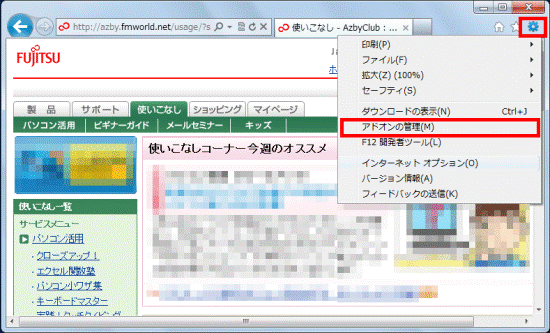
- 「アドオンの管理」が表示されます。
「アドオンの種類」欄から、「ツールバーと拡張機能」をクリックします。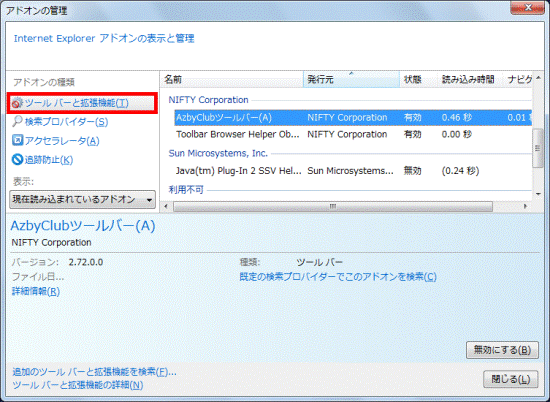
- 「表示」欄の「▼」ボタンをクリックし、表示されるメニューから、「ダウンロード済みコントロール」をクリックします。
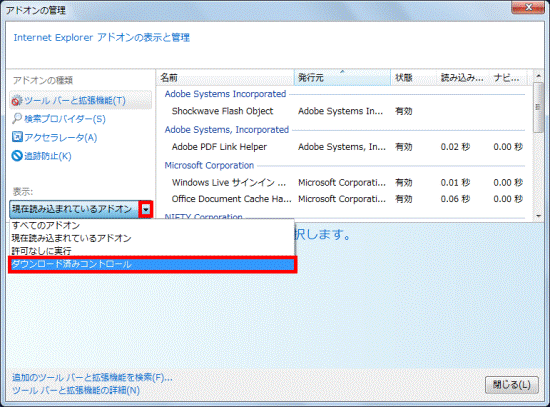
- 一覧から、削除するActive X コントロールをクリックします。
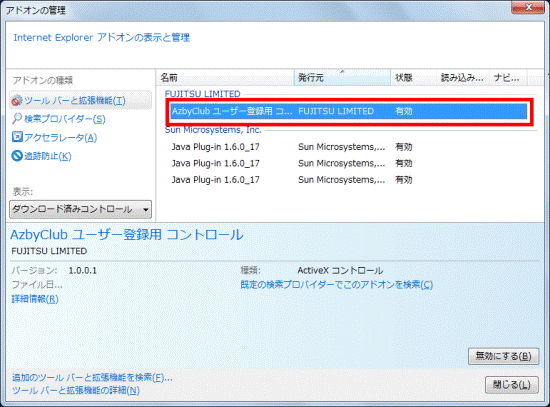
- 「詳細情報」をクリックします。
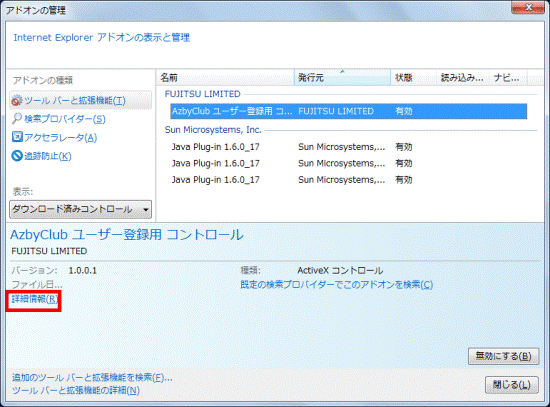
- 「詳細情報」が表示されます。
「削除」ボタンをクリックします。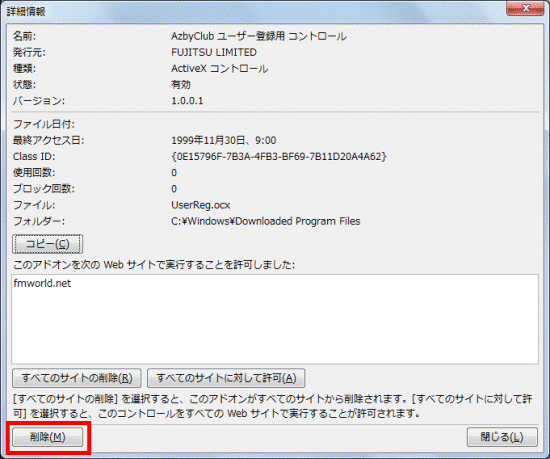

「削除」ボタンが灰色で表示され、クリックできない場合は、「アドオンの管理」では削除できないActive X コントロールです。 - 「ユーザーアカウント制御」が表示されます。
「はい」ボタンまたは「続行」ボタンをクリックします。
表示されない場合は、次の手順に進みます。 - 「閉じる」ボタンをクリックし、「詳細情報」を閉じます。
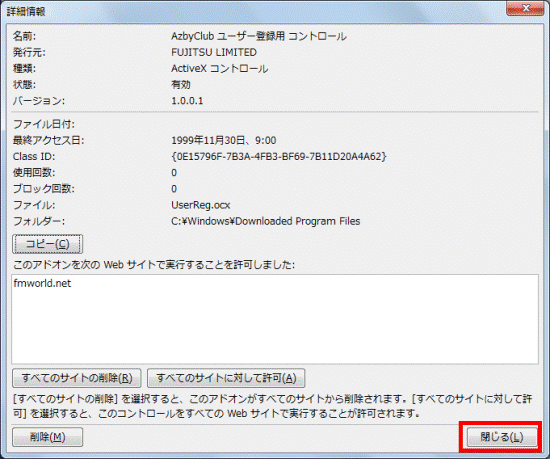
- 一覧から、削除したActive X コントロールが消えたことを確認します。
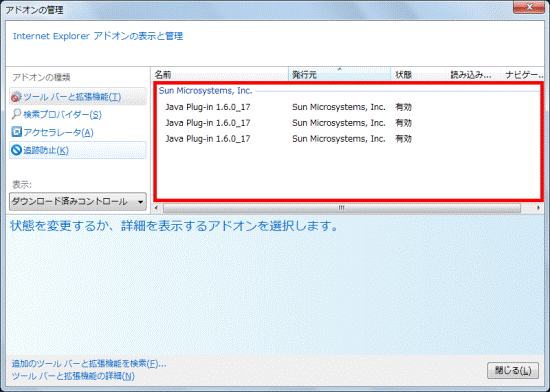

Active X コントロールによっては、削除後も一覧に名前が表示される場合があります。
その場合は、「アドオンの管理」を閉じてから、もう一度「アドオンの管理」を表示します。 - 削除するActive X コントロールがある場合は、手順5.〜手順10.を繰り返します。
削除するActive X コントロールがない場合は、次の手順に進みます。 - 「閉じる」ボタンをクリックし、「アドオンの管理」を閉じます。
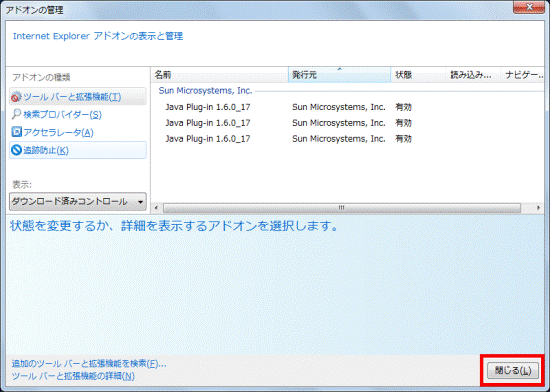
- 「×」ボタンをクリックし、Internet Explorer を終了します。



